LibreOffice är en plattform, öppen källkod och kraftfull kontorssvit som levereras med funktionsrika verktyg och ett minimalistiskt användarvänligt gränssnitt. Några anmärkningsvärda funktioner i LibreOffice inkluderar följande:
- En fullt utrustad svit som levereras med allt som erbjuds av en premiumsvit.
- Levereras med ritprogram för flödesscheman, former, etc.
- Ger kompatibilitet med Microsoft Office-sviten.
- Låter dig redigera PDF-filer, vilket inte är möjligt i Microsoft Word.
- Underhålls aktivt av samhället.
- Tvärplattform och tillgänglig för alla operativsystem som ett alternativ till Microsoft Office.
LibreOffice kan installeras med ett par olika metoder i Ubuntu. Den här artikeln visar hur du installerar LibreOffice i Ubuntu 20.04 med olika metoder.
Installera LibreOffice med hjälp av Ubuntu Software Center
Det första sättet att installera LibreOffice i Ubuntu använder Ubuntu Software Center. Öppna först Software Center:
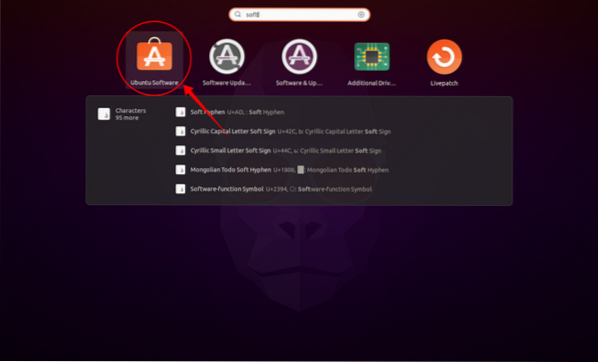
Klicka på ikonen Sök och skriv “LibreOffice” i sökfältet. Alla program i LibreOffice-sviten kan laddas ner och installeras separat, eller så kan hela sviten installeras samtidigt, vilket är vad vi gör för den här guiden. Se bilderna nedan för referens:
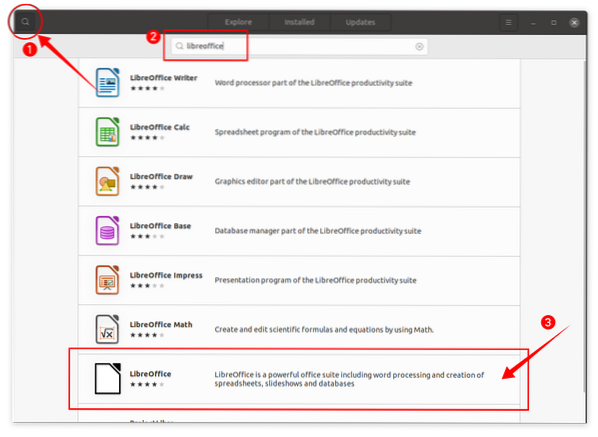
Klick LibreOffice och sedan Installera -knappen och nedladdnings- och installationsprocessen börjar:
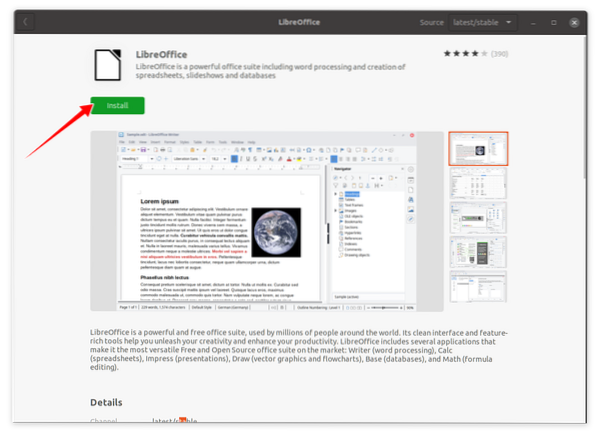
Efter installation av LibreOffice-sviten kan alla program i sviten visas i Applikationer:
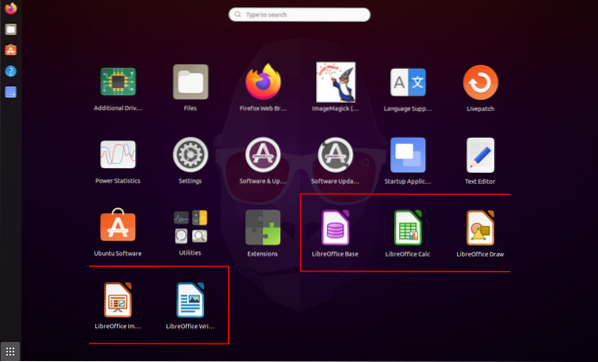
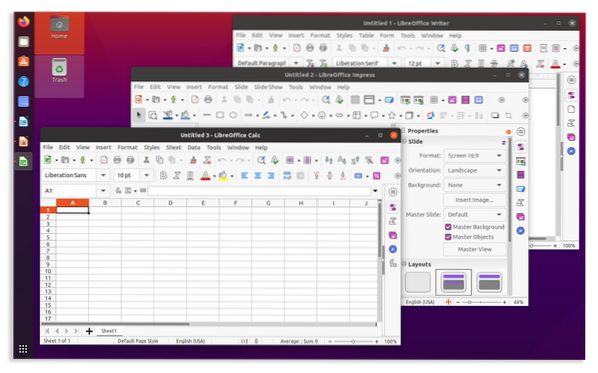
Installera LibreOffice med terminalen+
Det andra sättet att installera LibreOffice görs via terminalen. Använd följande kommando för att installera LibreOffice med terminalen:
sudo apt installera libreoffice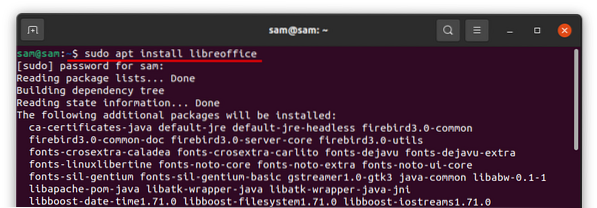
När nedladdningen och installationen är klar kan alla program i LibreOffice-sviten nås från Applikationer.
Avinstallerar LibreOffice från Ubuntu
Om LibreOffice-sviten installerades med hjälp av Software Center, öppna den igen, klicka på Installerad fliken, sök sedan efter “LibreOffice” och klicka Avlägsna:
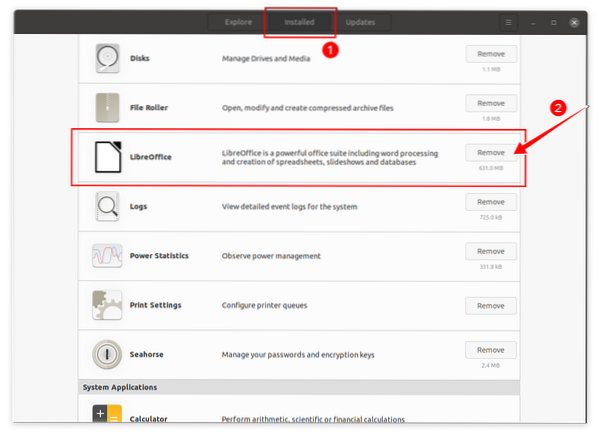
Du kommer att uppmanas att bekräfta. träffa Avlägsna avinstallera LibreOffice:
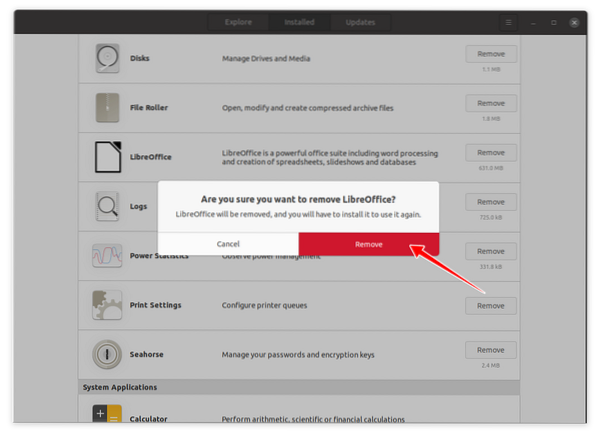
LibreOffice kommer nu att tas bort från din enhet.
Om LibreOffice installerades med terminalen, använd följande kommando för att avinstallera LibreOffice helt:
sudo apt ta bort libreoffice *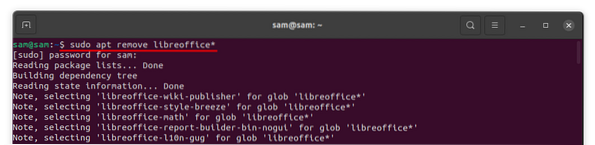
Du kommer att bli ombedd att få tillstånd att avinstallera programmet. tryck på “Y / y” för att fortsätta raderingen.
 Phenquestions
Phenquestions


